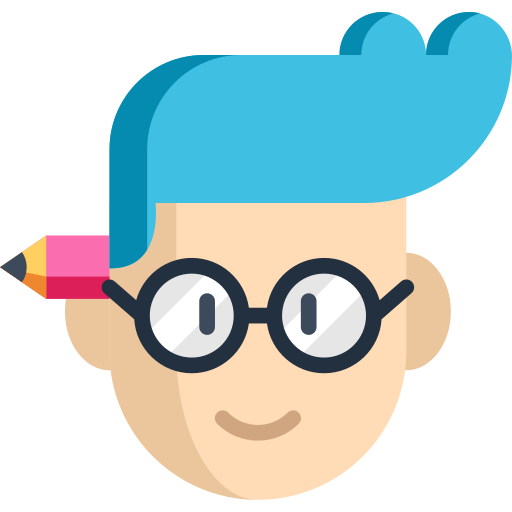Cover Page اسناد ورد
- فروردین 22, 1400
- بدون دیدگاه
- ICDL, Word, ورد پیشرفته
آموزش ساخت کاور (Cover Page) برای اسناد ورد
یکی از قابلیتهای فوقالعادۀ نرمافزار ورد ساخت کاور (Cover Page) برای اسناد است. یک کاور (جلد) عالی به شدت مخاطب را جذب میکند. شما در زمینه دانشگاهی و حرفهای باید گزارشها یا پروژههایی را تهیه کنید که به کاور (Cover Page) نیاز دارند. Cover page اولین چیزی است که خواننده میبیند؛ بنابراین باید با دقت طراحی شود. کلیه محتوا و عناصری که در Cover page درج میکنید به این بستگی دارد که چه نوع پروژه یا سندی را تهیه میکنید. یکی از نرمافزارهایی که با کمک آن میتوانید Cover pageهای زیبا و جذاب تهیه کنید، نرمافزار قدرتمند Word است.
تعریف کاور پیج (Cover Page)
کاور پیج (Cover page) اولین صفحه از کتاب، پایان نامه، مقاله پژوهشی، پروژه و… است.
هدف Cover Page
هدف از Cover page، ارائه اطلاعات کلی در مورد سند است و به درک سریع از کتاب یا مقاله را به خواننده کمک میکند. علاوه بر ارائه اطلاعات مهم سند، یک Cover page باید جذاب باشد. اطلاعات موجود در Cover page بسته به نوع سند متفاوت است. Cover page برای كتابها، مقالات تحقیقاتی و پایان نامه باید رسمی باشد. به طور کلی از آنجایی که Cover page اولین صفحهای است که مخاطب میبیند، باید جامع، رسمی و جذاب باشد.
چه زمانی از یک Cover Page استفاده میشود؟
یک کاور (Cover Page) ممکن است فقط به عنوان یک Title Page استفاده شود و میتوانید از آن در انواع مختلف پروژه مانند موارد زیر استفاده کنید:
- مقالههای دانشگاهی
- پروپوزال
- آلبومها
- برنامههای تجاری
- کتابهای الکترونیکی
- مجلات
- گزارش های حرفهای
- و…
در تصویر زیر نمونهای از یک Cover Page را میبینید:

اجزای مهم یک Cover Page
قبل از تهیه Cover page، بهتر است بدانید چه عناصری را باید در آن قرار دهید. مواردی که بهتر است در Cover page وارد کنید، عبارتند از:
- عنوان سند
- نام نویسنده
- عکس
- تاریخ تکمیل یا ارسال
- توضیحات سند
- و …
رنگبندی، سبک و چیدمان Cover page باید با بقیه سند هماهنگ باشد. بهتر است سایر الزامات تعیین شده توسط استاد یا گیرنده سند را هم در نظر بگیرید.
انواع متداول کاور (Cover Page)
وقتی به دنبال نمونههای مختلف Cover page در اینترنت باشید، متوجه میشوید که انواع مختلفی برای کاور اسناد وجود دارد که متداولترین آنها عبارتند از:
- (کاور دانشگاهی) Academic Cover Page
- (کاور شغلی) Business Cover Page
- (کاور گزارشها) Report Cover Page
کاور دانشگاهی (Academic Cover Page)
در زمینه دانشگاهی، الگوی Cover page نیاز به رعایت برخی قوانین دارد. پیروی از این دستورالعملها به اندازه رعایت قوانین مربوط به محتوای مقاله یا سند ضروری است. به عنوان مثال قالب انجمن روانشناسی آمریکا یا APA که معمولاً در زمینه علوم اجتماعی مورد استفاده قرار میگیرد، سبک خاص خودش را دارد. زمان استفاده از این سبک، در Cover page باید عنوان، نام نویسنده، نام موسسه و هرگونه یادداشت دیگری را که نویسنده میخواهد درج کنید. پیشنهاد میکنیم مقاله زیر را هم مطالعه کنید.
کاور شغلی (Business Cover page)
این سبک کاور در کسب وکارها بسیار متداول است و طراحی آن به ماهیت شرکت یا سازمان بستگی دارد. برخی از Cover pageها نیاز به اصولی و حرفهای بودن دارند و برخی دیگر ممکن است به مهارت و خلاقیت بیشتری نیاز داشته باشند. به عنوان مثال، برای کاور برخی اسناد فنی که فقط ارقام و حقایق را نشان میدهند، فقط نیاز به استفاده از یک طرح ساده دارید. اما Cover page اسناد بازاریابی و تجاری ممکن است برای جذب بیشتر مخاطب، به تصاویر و رنگ بیشتری احتیاج داشته باشند.
کاور گزارشها (Report Cover Page)
استایلهای مختلفی وجود دارد که میتوانید هنگام تهیه الگوی Cover Page برای گزارش استفاده کنید. برای تهیه این نوع Cover Page از خلاقیت خود استفاده کنید.
چگونه میتوان با کمک نرمافزار ورد یک Cover Page ایجاد کرد؟
ممکن است سند شما از محتوای خوبی برخوردار باشد، اما بدون داشتن Cover page سند شما کامل به نظر نمیرسد. اولین چیزی که احتمالا نظر خواننده را جلب میکند Cover page است. پس بهتر است که برای اسنادتان در نرمافزار Word یک کاور ایجاد کنید.
مراحل ایجاد Cover Page در ورد
ابتدا یک سند جدید را در Word باز کنید. سپس برای دسترسی به الگوهای Cover Page روی سربرگ Insert کلیک کنید. میتوانید از الگویهای آماده نرمافزار ورد استفاده کنید. وقتی روی یک الگوی پیشفرض کلیک کنید، به عنوان اولین صفحه از سند شما قرار میگیرد.
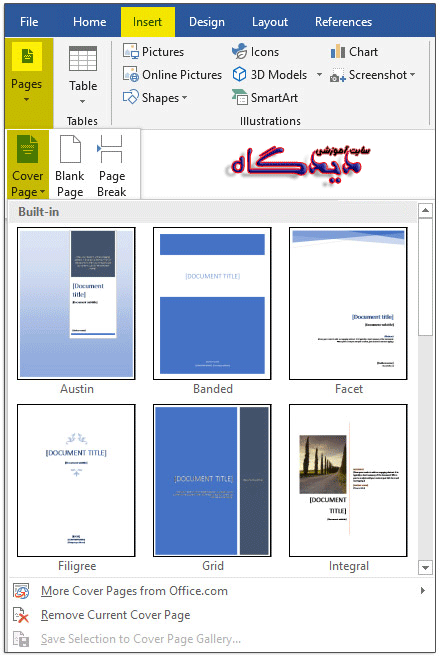
روی قسمتهایی که در نظر گرفته شده کلیک کنید و شروع به تایپ اطلاعات کنید. مثلا تاریخ سند را تعیین کنید. برای تغییر تصویر کاور، میتوانید روی آن تصویر راست کلیک کنید و سپس گزینه Change Picture را انتخاب کنید.
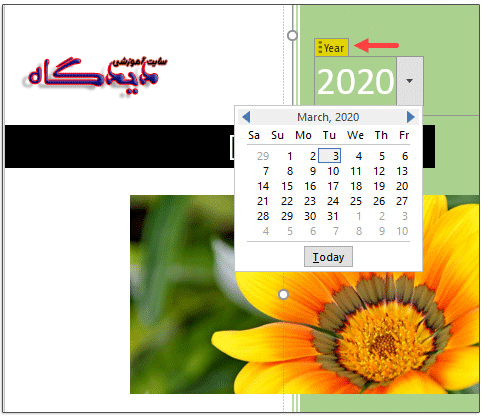
همچنین میتوانید عنوان سند و موارد دیگر را هم وارد کنید.
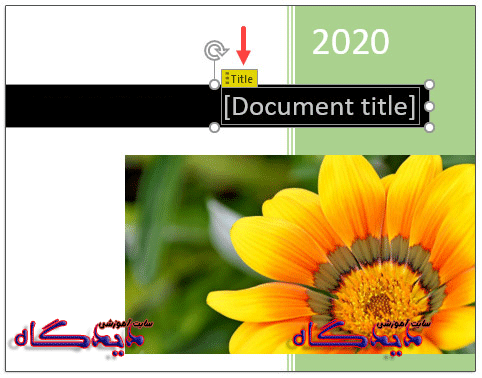
دسترسی به Cover Pageهای بیشتر
برای دسترسی به موارد بیشتری از Cover Page از منوی کشویی Cover Page روی More Cover Pages from Office.com کلیک کنید.

سفارشیسازی یک Cover Page
اگر سبک موردنظرتان را در میان الگوهای موجود در ورد مشاهده نکردید، میتوانید یکی از الگوهای پیش فرض را سفارشی کنید. به عنوان مثال، شما میخواهید تصویر پس زمینه الگو را تغییر دهید، روی آن تصویر راست کلیک کنید و سپس گزینه Change Picture را انتخاب کنید. حتی اگر میخواهید الگوی دلخواه خود را بسازید، میتوانید این کار را در چند مرحله و در زمان بسیار سریع انجام دهید. قالبهای پیش فرض موجود در Word باعث صرفهجویی در وقت میشوند.
پیشنهاد من این است که اگر قصد دارید Cover page موردنظر خود را طراحی کنید، یکی از الگوهای پیش فرض را انتخاب کنید و سپس آن را ویرایش کنید. رنگها، سبکهای قلم و سایر عناصر موجود در الگو را طبق سلیقه خود تغییر دهید. میتوانید با استفاده از ابزارهای موجود در سربرگهای ورد، خودتان Cover page را طراحی کنید و به آن رنگ، تصویر یا بافت پس زمینه اضافه کنید. برای یادگیری بیشتر میتوانید مقاله زیر را مطالعه کنید:
همچنین میتوانید با گزینههای Wrap Text چیدمان اجزای کاور را تنظیم کنید.
ذخیرهسازی یک Cover Page سفارشیسازی شده
پس از اینکه تمام اطلاعات را در Cover Page وارد کردید، فراموش نکنید که باید آن را در مکانی که به راحتی در دسترستان باشد، ذخیره کنید. ابتدا تمامی موارد را به حالت انتخاب درآوردید. سپس در منوی کشویی Cover Page روی Save selection to cover page Gallery کلیک کنید.
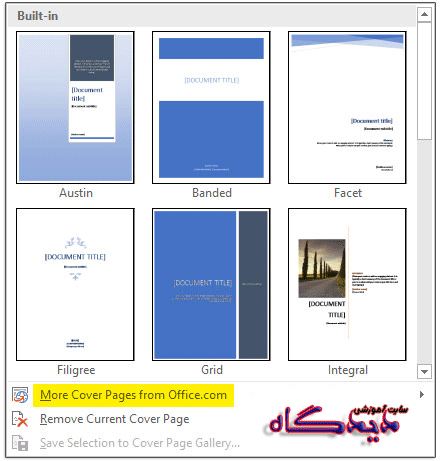
پنجره Create New Building Block باز میشود، در کادر Name به Cover page خود یک نام بدهید و در صورت تمایل توضیحات مختصر را پر کنید. سپس روی OK کلیک کنید.
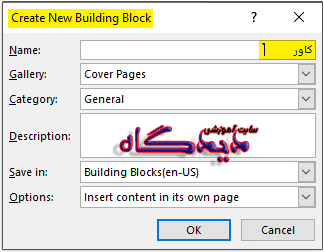
حالا وقتی مجدد Cover Page را باز کنید، الگوی Cover Page جدید خود را در قسمت General منوی کشویی Cover Page مشاهده خواهید کرد.
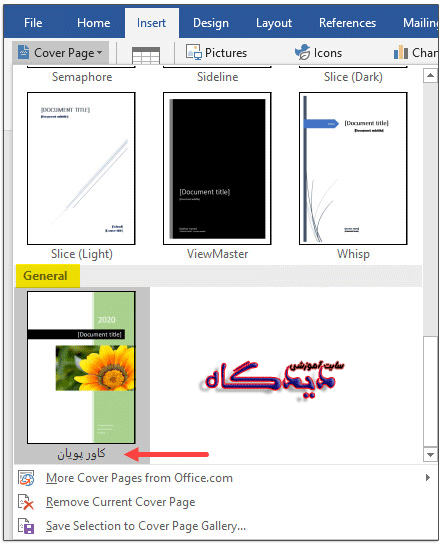
استفاده از Quick parts برای ذخیره اطلاعات
برای اینکه هربار مجبور نشوید که نام نویسنده و … را در Cover Page وارد کنید، میتوانید از Quick Parts استفاده کنید تا اطلاعات موردنظر را به سند اضافه کنید. برای انجام این کار، به سربرگ Insert بروید و سپس روی دکمه Quick parts کلیک کنید. سپس گزینه Document Property انتخاب کنید و اطلاعات مختلف را که میخواهید در Cover page خود وارد کنید، انتخاب کنید مثلا نویسنده، عنوان، شرکت، تاریخ انتشار و غیره. مجددا وقتی Cover page را در یک سند وارد کنید، قسمتهای موجود در Cover page با اطلاعاتی که شما در قسمت Quick parts وارد کردید، پر میشود!
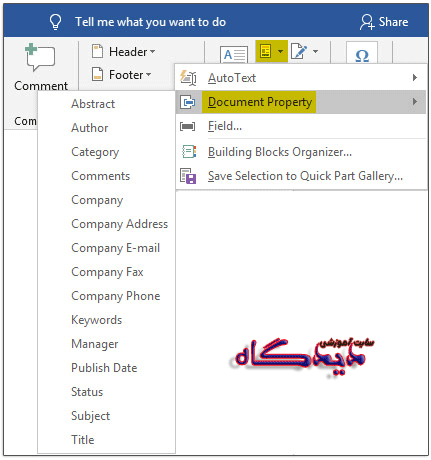
حذف Cover Page
برای حذف Cover page آن را انتخاب کرده و سپس از سربرگ Insert روی Pages کلیک کنید و Cover page را انتخاب کنید و سپس روی Remove Cover page کلیک کنید.
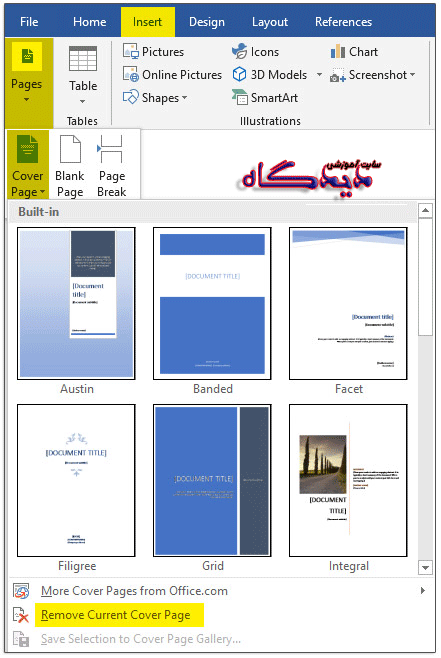
جمعبندی
در این آموزش نحوه ایجاد و طراحی Cover Page را توضیح دادیم. در دنیای کسب و کار، هر شرکتی صفحهای را برای اهداف مستندسازی ایجاد میکند. Cover Page صفحهای است که دارای اطلاعاتی مانند نام شرکت، آرم شرکت، نام پروژه و کد، تاریخ آخرین تغییر و تاریخ آخرین ارسال، نام شخصی که آن را ایجاد کرده و موارد دیگر است. پس Cover Page فقط برای کتابها و مقالات دانشگاهی نیست و موارد استفاده بسیاری دارد.